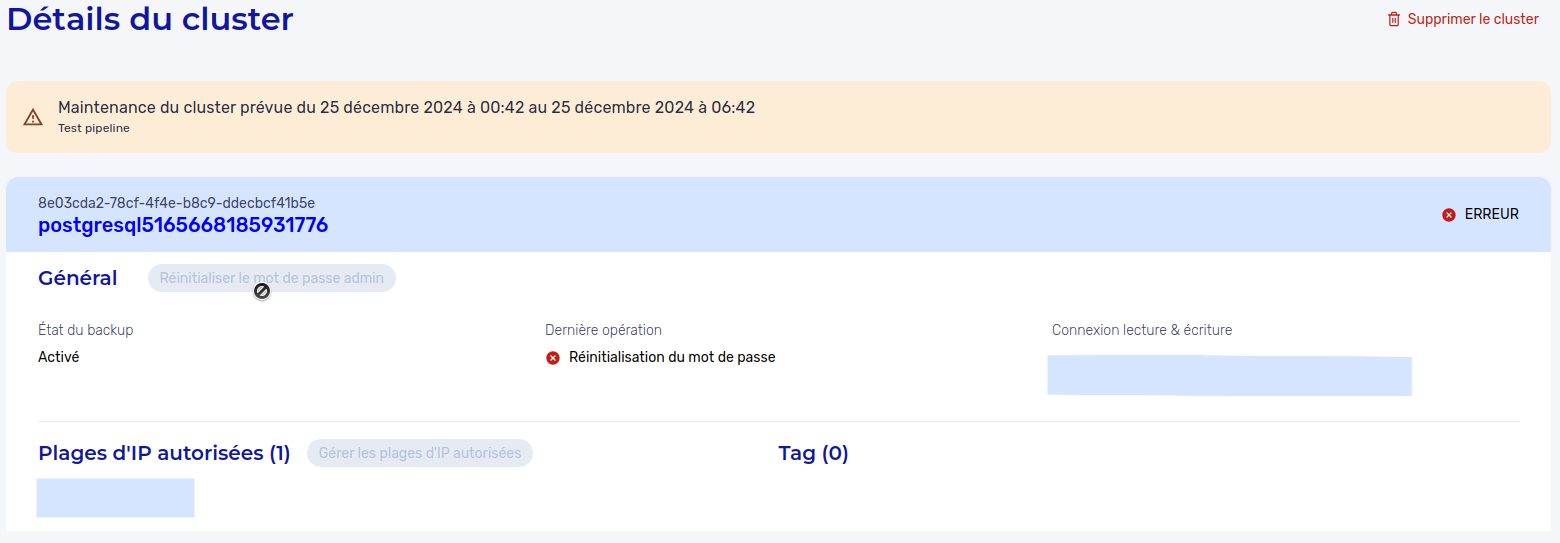Réinitialiser le mot de passe admin d'un cluster
- Console
- API
Depuis la page Services Managés > PostgreSQL > Clusters > Détails de cluster qui affiche les détails d'un cluster, cliquez sur le bouton Réinitialiser le mot de passe admin.
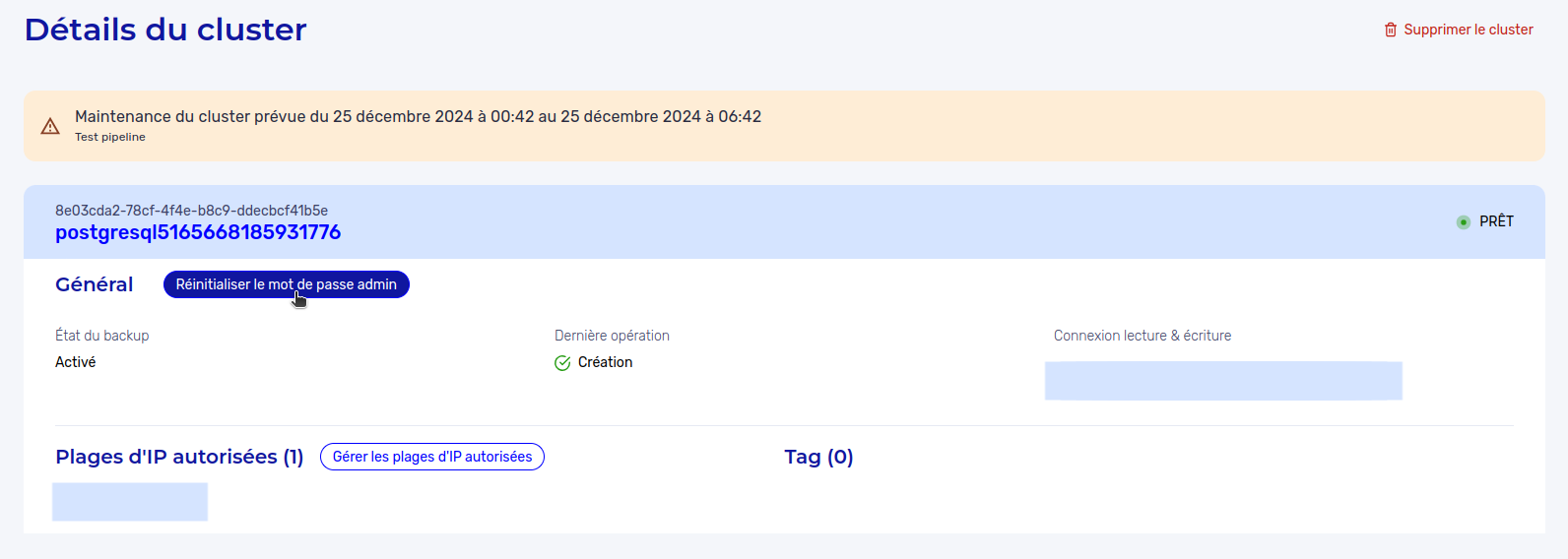
- Une boîte de dialogue de confirmation s'affichera.
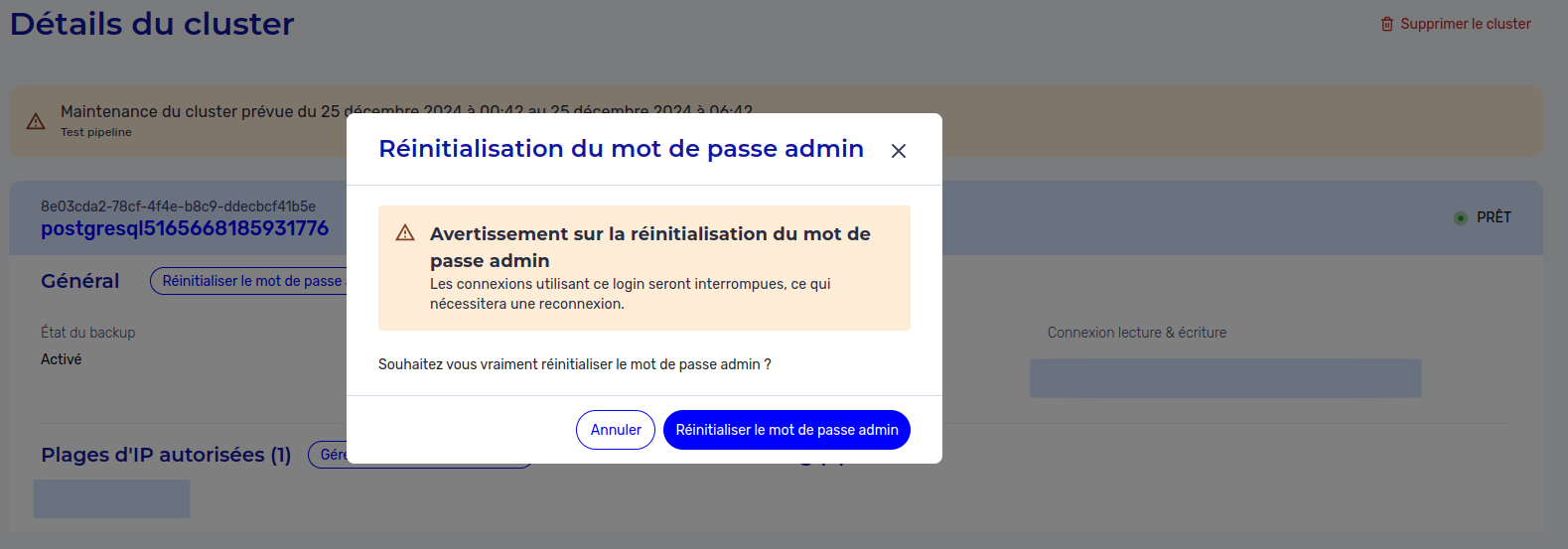
- Vous pouvez décider d'annuler l'opération en cliquant sur le bouton Annuler ou bien de la confirmer en cliquant sur le bouton Réinitialiser le mot de passe admin. En cas de confirmation, la réinitialisation sera effective et les informations de la boîte de dialogue se mettront à jour.

- Il est impératif de Copier le mot de passe dans votre presse-papiers en appuyant sur le bouton correspondant. C'est la seule et unique fois que ce mot de passe vous sera transmis. Pensez à le sauvegarder dans un gestionnaire de mot de passe ou dans un autre outil de sauvegarde d'informations d'identification.
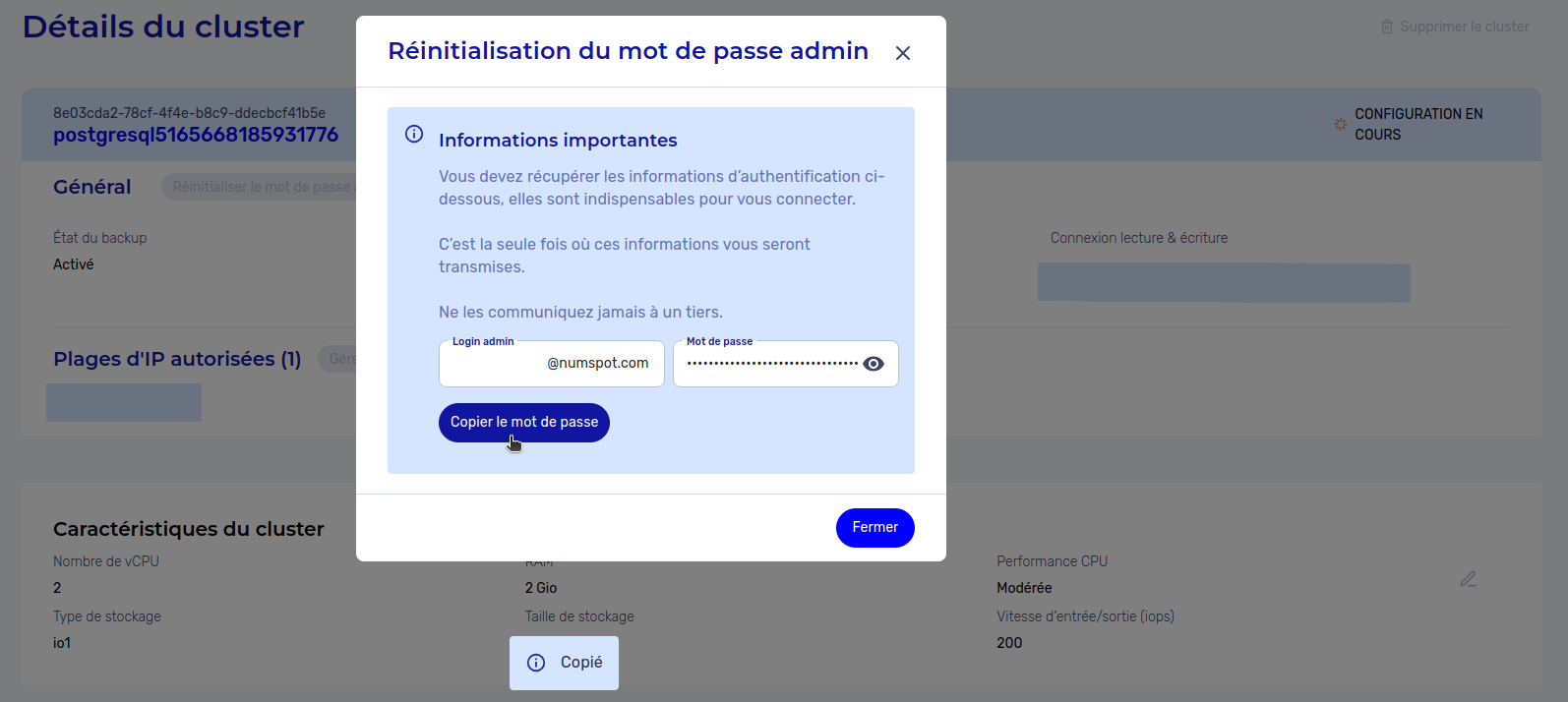
- Une fois le mot de passe copié dans votre presse-papiers via l'appui sur le bouton, il vous sera possible de fermer la boîte de dialogue via le bouton Fermer, la croix située en haut à droite de la boîte de dialogue, ou en cliquant à l'extérieur de la boîte de dialogue.
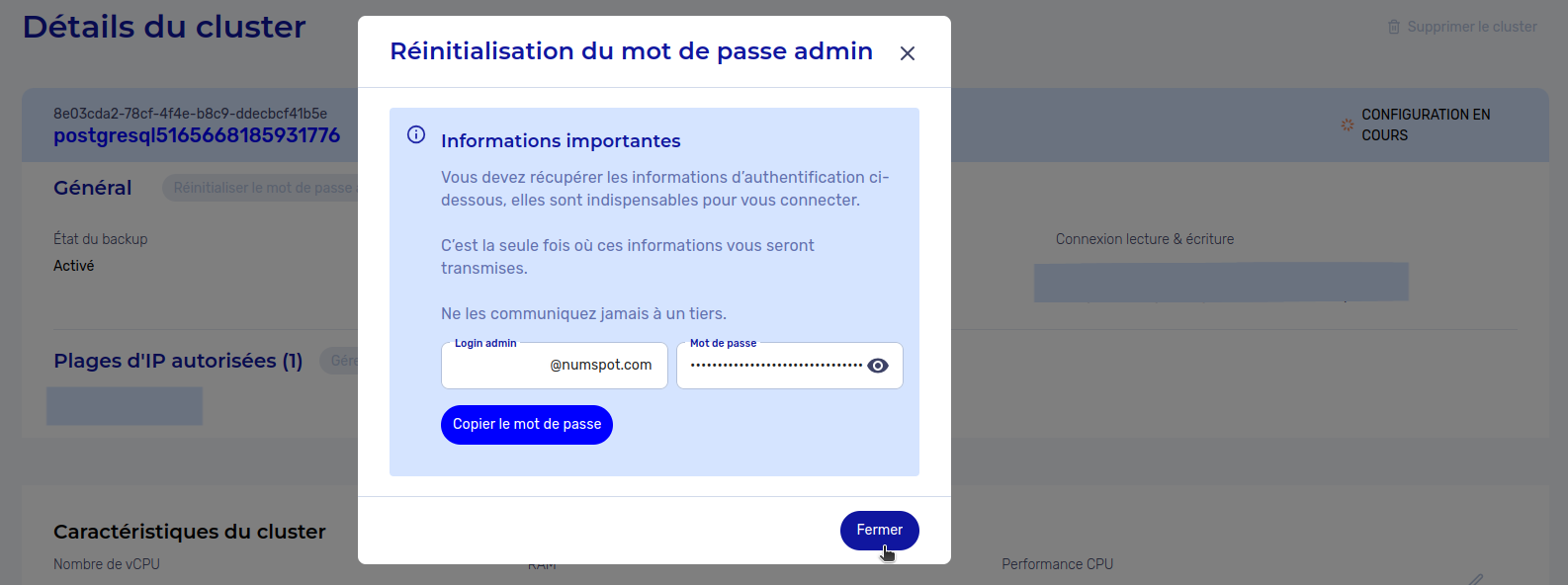
Dans le cas où un cluster est en statut d'erreur, la réinitialisation du mot de passe admin du cluster sera impossible. L'incident sur le cluster doit être résolu avant de pouvoir réaliser cette opération.
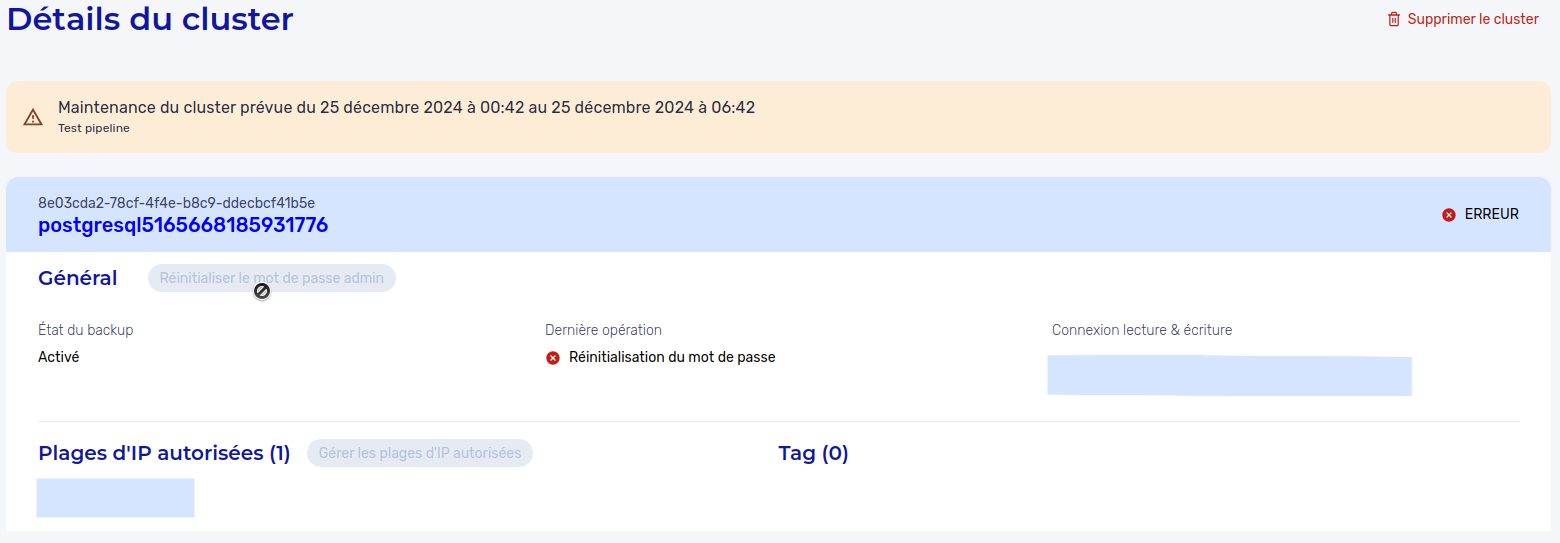
Prérequis
- Un compte NumSpot
- Un espace NumSpot auquel le compte est associé
- Un compte avec le rôle
Postgres Adminsur l'espace - Un jeton de connexion associé au compte NumSpot utilisé
Les données qu'il faut avoir
SPACE_IDest l'identifiant de l'espace NumSpot dans lequel il est souhaité de créer le clusterREGIONest la région dans laquelle l'espace NumSpot est associé, un espace est disponible qu'à partir d'une seule régionACCESS_TOKENest le jeton (token) généré via la connexion (consulter la génération d'un token d'accès)CLUSTER_IDest l'identifiant du cluster NumSpot sur lequel on veut effectuer l'opération
Requête de modification du mot de passe administrateur
export REGION="myregion"
export SPACE_ID="myspaceid"
export ACCESS_TOKEN="myaccesstoken"
export CLUSTER_ID="myclusterid"
curl -X PUT https://api.$REGION.numspot.com/postgresql/spaces/$SPACE_ID/clusters/$CLUSTER_ID/password/reset
C'est la seule et unique fois que ce mot de passe vous sera transmis. Pensez à le sauvegarder dans un gestionnaire de mot de passe ou dans un autre outil de sauvegarde d'informations d'identification.
Dans le cas où un cluster est en statut d'erreur, la réinitialisation du mot de passe admin du cluster sera impossible. L'incident sur le cluster doit être résolu avant de pouvoir réaliser cette opération.